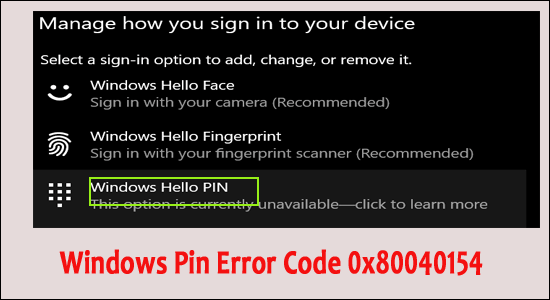
Shrnutí – Mnoho uživatelů hlásilo „ kód chyby 0x80040154 “ při nastavování kódu PIN pro Windows Hello a běžně k němu dochází kvůli poškozeným souborům složek NGC. V tomto článku tedy zjistěte, jak opravit kód chyby PIN systému Windows 0x80040154 v systému Windows 11/10.
Windows Hello je nový a moderní způsob přihlášení do zařízení, sítě a aplikací. Je lepší, bezpečnější a bezpečnější než heslo, protože funguje na „biometrické autentizaci“. Je velmi snadný přístup. Ke svému zařízení se můžete přihlásit pomocí otisku prstu, rozpoznávání obličeje, PIN atd. V poslední době se mnoho uživatelů potýká s problémem týkajícím se Windows Pin Error Code 0x80040154
Na základě našeho výzkumu chyba obecně vzniká z mnoha různých důvodů, jako je
- Vypnutý TPM,
- Poškozené systémové soubory Windows,
- Zastaralý operační systém Windows,
- Obecná korupce
- Poškozené nebo poškozené soubory složky NGC
V tomto článku vás tedy provedeme a dáme vám vědět účinná řešení, která vám pomohou zbavit se chybového kódu 0x80040154.
Bez jakéhokoliv poplatku začněme!!
Jak opravit Windows Pin „Kód chyby: 0x80040154“?
Obsah
Oprava 1 – Instalace čekajících aktualizací
Pokud se potýkáte s chybou 0x80040154, pak první a nejdůležitější věcí, kterou musíte udělat, je nainstalovat všechny čekající aktualizace. Tyto chyby jsou trochu běžné, pokud používáte nebo provozujete zastaralou verzi operačního systému.
Nejnovější aktualizace jsou plné oprav chyb a nových funkcí, takže jejich instalace může problém vyřešit za vás.
Níže jsou uvedeny následující kroky, pomocí kterých můžete snadno nainstalovat všechny nejisté čekající aktualizace:
- Přejděte do Nastavení systému Windows a pomocí klávesové zkratky Windows + I na klávesnici otevřete Nastavení.
- V nastavení Windows musíte kliknout na Aktualizace a zabezpečení.
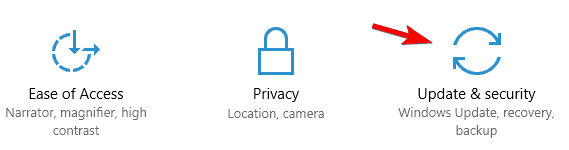
- Nyní vyberte Zkontrolovat aktualizace a zůstaňte, dokud nebude dokončen proces skenování. Pokud jsou nalezeny nebo vidět nějaké nejnovější aktualizace, musíte je nainstalovat a zjistit, zda byl problém nebo chyba vyřešena nebo ne.
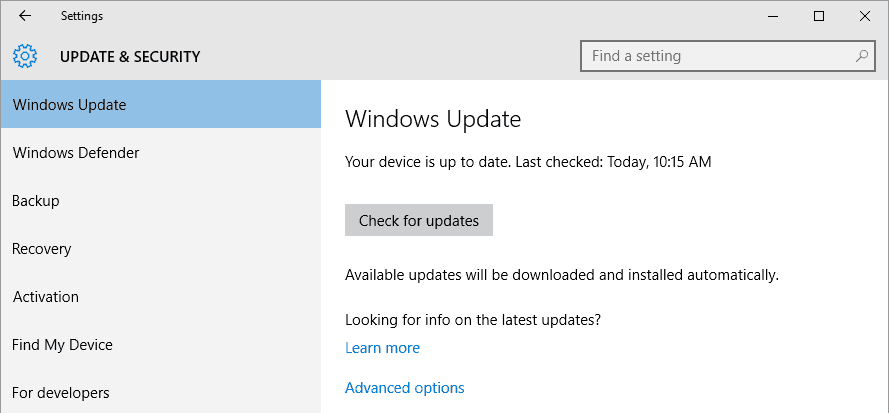
Doufám, že vyzkoušením tohoto řešení můžete vyřešit problém s chybou 0x80040154 . Pokud ne, pokračujte níže uvedeným řešením.
Oprava 2 – Nastavení TPM ve vašem systému
TPM je známý jako modul důvěryhodné platformy , který poskytuje lepší bezpečnostní funkci založenou na hardwaru a měl by být nakonfigurován pro přístup Win Hello ve vašem systému nebo zařízení. V případě, že se TPM odpojí nebo zařízení TPM není detekováno při spouštění, možná nebudete mít přístup k Windows Hello na svém počítači nebo jej používat.
Chcete-li zahájit postup, postupujte podle uvedených kroků:
- Otevřete volbu Spustit stisknutím kláves Window+R a na obrazovce se objeví dialogové okno Spustit.
- Poté musíte zadat tpm.msc a otevřít nástroj TPM (Trusted Platform Module).
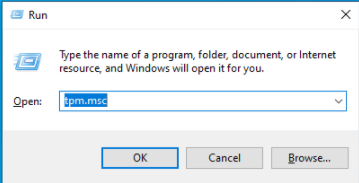
- Poté klikněte na „Akce“ , která se nachází v horní části obrazovky, a poté v uvedené nabídce klikněte na možnost Připravit TPM .
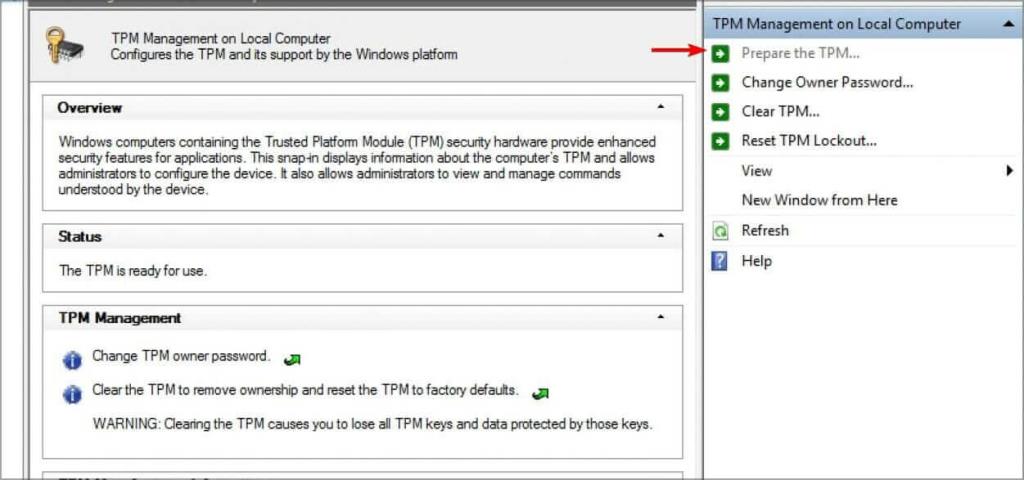
- Musíte restartovat počítač a musíte postupovat podle pokynů, které se objeví na obrazovce během procesu spouštění.
- Dále klikněte na možnost Restartovat a pokračujte podle pokynů.
- Nakonec restartujte systém a zkontrolujte, zda se stále zobrazuje chyba 0x80040154.
Oprava 3 – Vymažte složku NGC
NGC je platforma, kde můžete najít všechny informace týkající se nastavení PIN pro Windows 10. A při pokusu o nastavení pinu se zobrazuje, že nastavení pinu selhalo: 0x80040154 nebo pin nefunguje , může to být způsobeno složkou NGC.
V takovém případě musíme vyčistit složku NGC, abychom problém vyřešili. To vám umožní vymazat všechna data spojená s nastavením kódu PIN a poté budete muset svá nastavení obnovit.
Pro odstranění kódu chyby 0x80040154 postupujte podle níže uvedeného postupu :
- Přejděte na možnost Spustit stisknutím kláves Win + R na klávesnici a zobrazte pole Spustit.
- Na obrazovce se zobrazí dialogové okno Spustit, poté musíte zadat „C:\Windows\ServiceProfiles\LocalService\AppData\Local\Microsoft\NGC“ a poté kliknout na OK
- Jakmile vstoupíte do složky NGC, odstraňte nebo vymažte veškerý obsah.
- Nakonec musíte restartovat systém nebo počítač a zkontrolovat, zda stále zobrazuje chybu nebo ne.
Ale doufejme, že to váš problém vyřeší.
Oprava 4 – Ověřte MS-Account
V případě, že váš účet Microsoft ve Windows není potvrzen nebo ověřen, může se stát, že na vašem zařízení nebude fungovat Windows Hello. K tomu je řešení docela jednoduché a jasné: vše, co musíte udělat, je ověřit váš účet.
Můžete to udělat takto:
- Přejděte na začátek, klikněte na Nastavení systému Windows nebo můžete stisknout Windows + I
- Dále přejděte na možnost Účty a stiskněte ji .
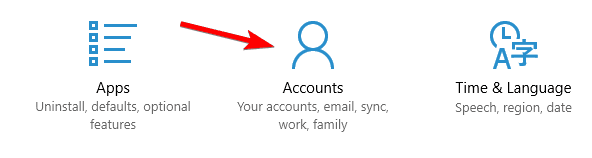
- Nyní vyberte kartu Informace a klikněte na Ověřit , pod kterým musíte ověřit svou identitu na vašem PC.
- Jakmile bude váš účet potvrzen a ověřen, restartujte systém.
- Po restartu znovu použijte Windows Hello.
Oprava 5 – Upravte registr Windows
Když byl představen Windows 10, několik uživatelů muselo po výroční aktualizaci aktualizovat své přihlašovací heslo. Můžete být jedním z uživatelů, což znamená, že před přístupem k Win hello ve Windows 10 a Windows 11 musíte povolit přihlášení pomocí PIN.
Za tímto účelem změníme registr Windows, protože editor registru je jedním z administrativních nástrojů, u kterého důrazně doporučujeme vytvořit zálohu registru, než přejdete k dalšímu kroku.
Po nastavení zálohy postupujte podle opatření a pokračujte dále:
- Stisknutím klávesy Windows + R na klávesnici zobrazíte možnost Spustit . Na obrazovce vašeho počítače se zobrazí pole Spustit.
- Do textové oblasti dialogového okna napište regedit a kliknutím na Enter zobrazte nebo otevřete Editor registru.
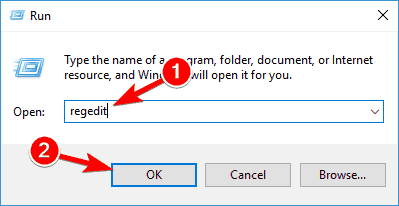
- Jakmile vstoupíte do Editoru registru, musíte přejít do umístění uvedeného níže.
- Aktuálně vyhledejte AllowDomainPINLogo v pravém podokně. V případě, že nemůžete najít, klikněte vpravo v pravém podokně a klikněte na Nový > DWORD (32-bit) Hodnota
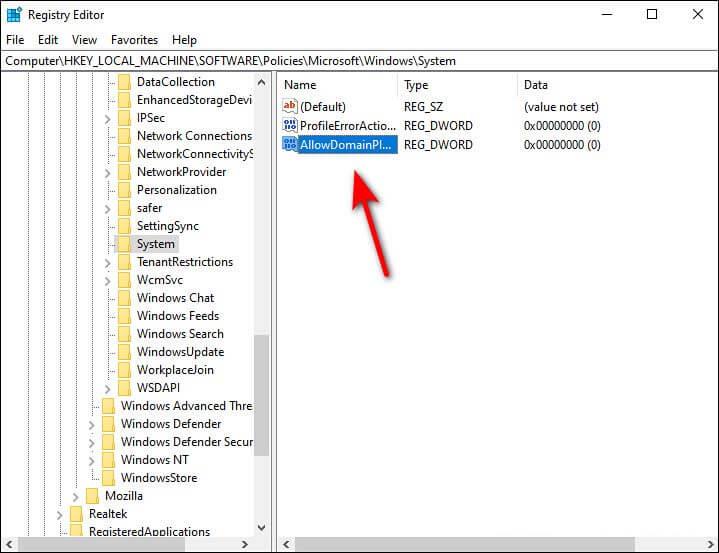
- Přejmenujte tuto nedávno vytvořenou hodnotu na AllowDomainPINLogo a poté na ni dvakrát klikněte.
- Zadejte 1 pod údaje o hodnotě a poté umístěte základ do šestnáctkové soustavy
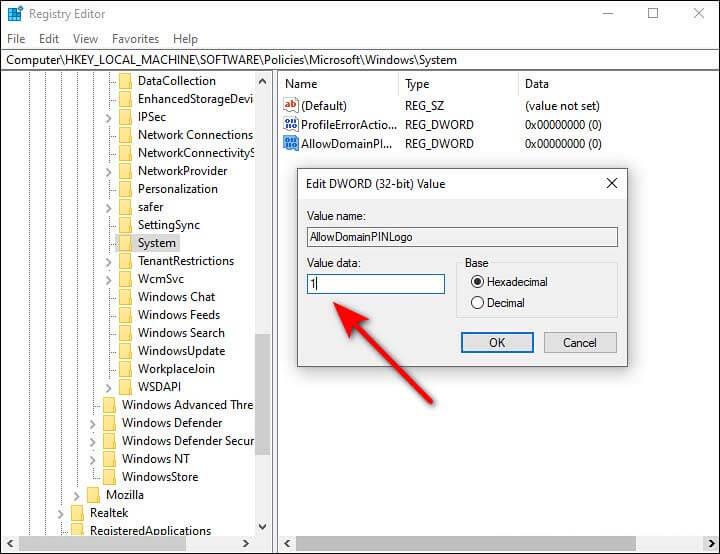
- Klikněte na OK a restartujte systém nebo zařízení.
Oprava 6 – Proveďte opravu nebo čistou instalaci
Pokud se stále potýkáte s problémem a nejste schopni jej opravit, existuje šance, že váš počítač nebo zařízení trpí chybou poškození systému, kterou nelze vyřešit konvenčně
Je nutné dodržet postup, který vám pomůže povolit a aktualizovat všechny potřebné součásti vašeho zařízení tak, aby neobsahovalo chybu 0x80040154.
K provedení tohoto řešení existují dvě základní možnosti:
- Čistá instalace – Při provedení této metody není potřeba instalovat média. Tímto postupem však můžete ztratit všechna svá data, jako jsou soubory, aplikace, hry a předvolby.
- Opravná instalace – Tato metoda se nazývá oprava na místě, která je monotónnější a potřebuje vytvořit instalační zařízení nebo disk kompatibilní s operačním systémem Windows. Základní výhodou je, že můžete ukládat důležité soubory, aplikace, média, hry a mnoho dalších souvisejících věcí.
Nejlepší a snadný způsob, jak opravit kód chyby: 0x80040154 ve Windows
Zkuste spustit nástroj PC Repair Tool . Toto je opravdu úžasný nástroj navržený profesionálem k opravě různých problémů a chyb systému Windows a řešení tvrdohlavého problému s počítačem.
Jedná se o pokročilý a multifunkční nástroj, který jediným skenováním odhalí a opraví různé chyby počítače. s tím můžete opravit chyby, jako jsou chyby DLL, chyby aktualizace, poškození registru, chyba BSOD a mnoho dalších.
Pokud váš počítač se systémem Windows zamrzne při práci, tento nástroj vám může pomoci zotavit se z tohoto problému a zvýšit výkon počítače a mnohem více.
Získejte nástroj na opravu počítače k opravě kódu chyby 0x80040154
Závěr
Takže teď je čas skončit…
V této zprávě jsem se snažil co nejlépe poskytnout vám všechny potřebné informace týkající se Windows Pin Error Code 0x80040154. Doufám, že vám tento článek pomůže chybu rozluštit.
Namísto toho, aby se vám tento článek líbil, klikněte na tlačítko Líbí se a sdílejte jej s těmi, kteří se zabývají chybou.
Děkuji!
![[VYRIEŠENÉ] „Tomuto vydavateľovi bolo zablokované spustenie softvéru na vašom počítači“ v systéme Windows 10 [VYRIEŠENÉ] „Tomuto vydavateľovi bolo zablokované spustenie softvéru na vašom počítači“ v systéme Windows 10](https://img2.luckytemplates.com/resources1/images2/image-2750-0408150428174.jpg)
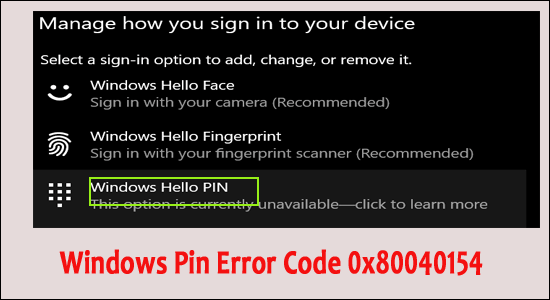
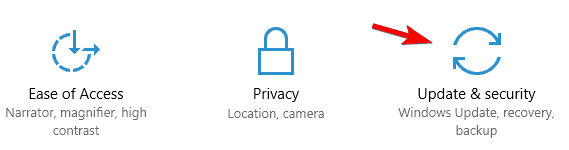
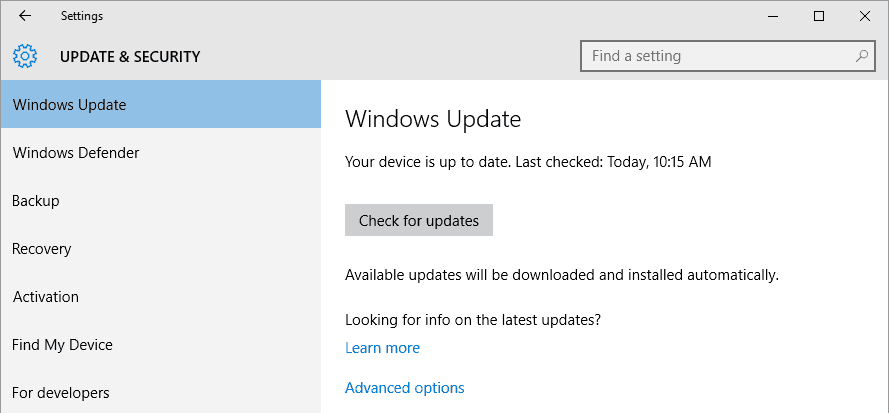
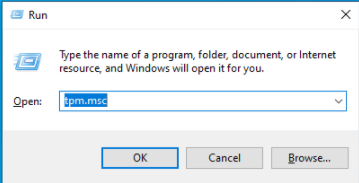
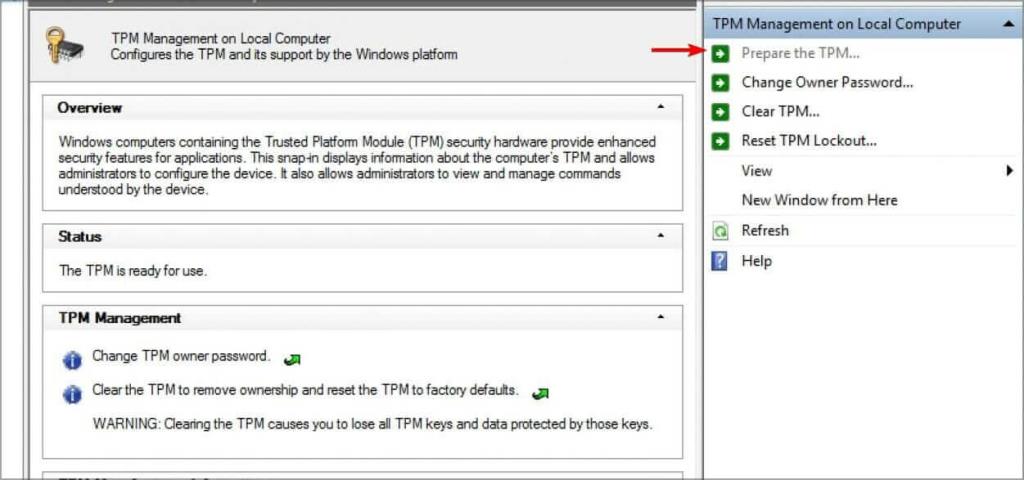
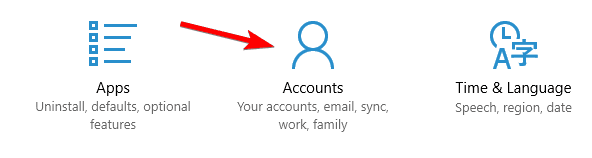
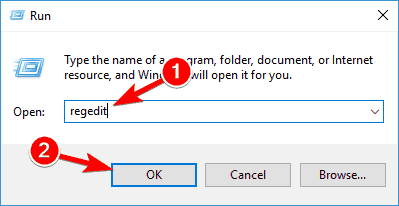
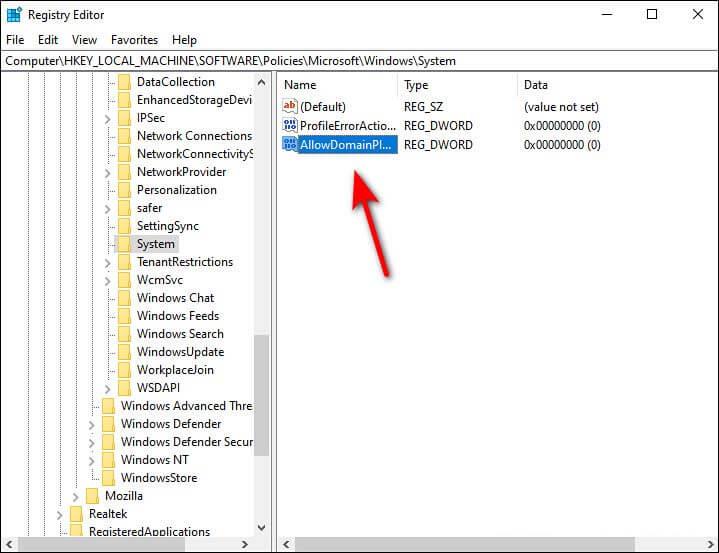
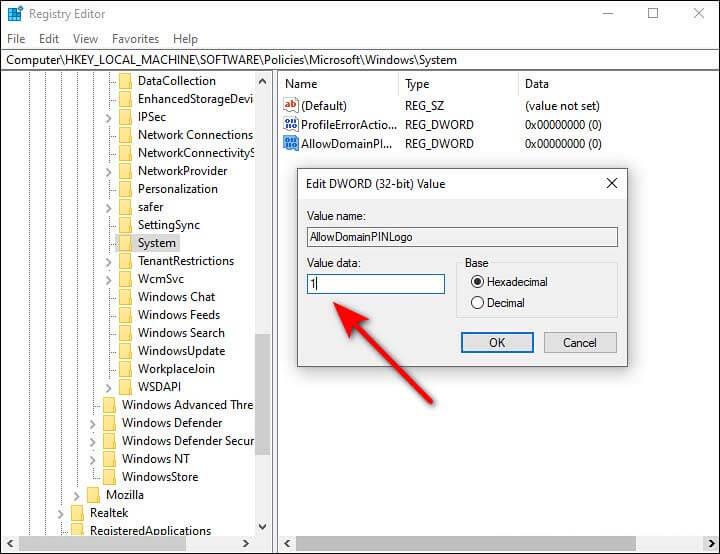

![[OPRAVENÉ] Kód chyby 0x80070035 Sieťová cesta sa nenašla v systéme Windows 10 [OPRAVENÉ] Kód chyby 0x80070035 Sieťová cesta sa nenašla v systéme Windows 10](https://img2.luckytemplates.com/resources1/images2/image-1095-0408150631485.png)






![Chyba 1058: Službu nelze spustit Windows 10 [VYŘEŠENO] Chyba 1058: Službu nelze spustit Windows 10 [VYŘEŠENO]](https://img2.luckytemplates.com/resources1/images2/image-3772-0408151015489.png)